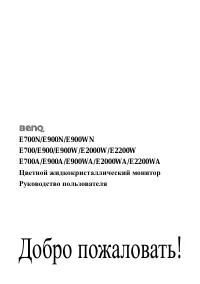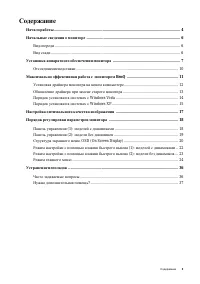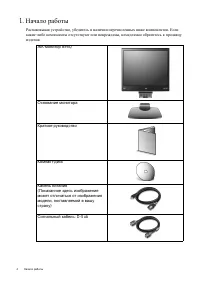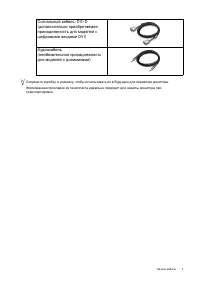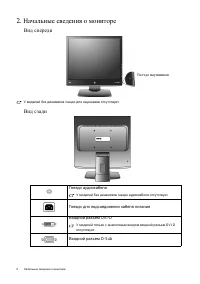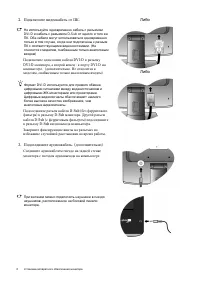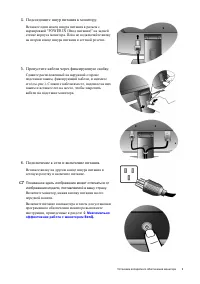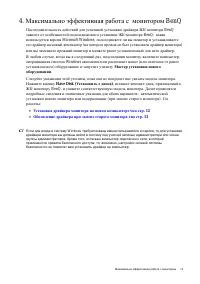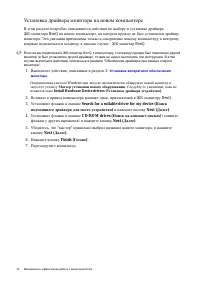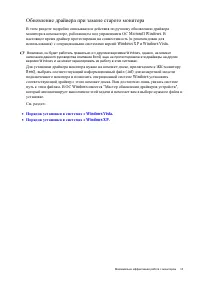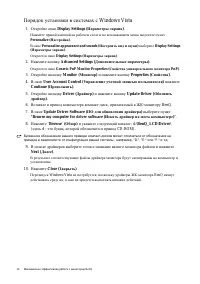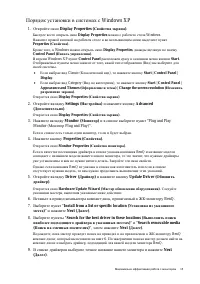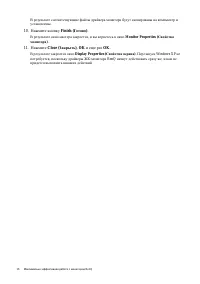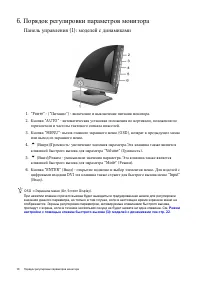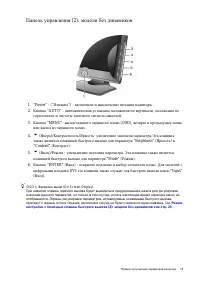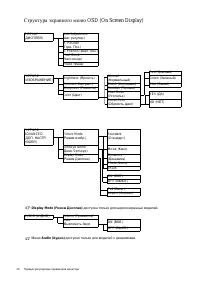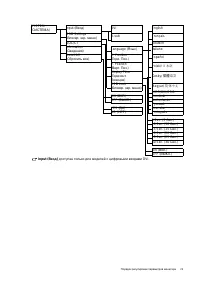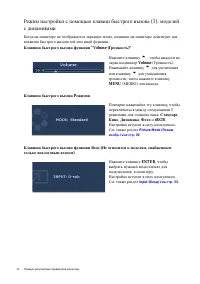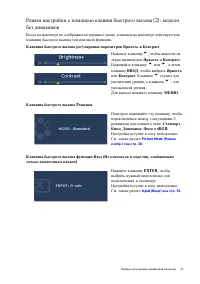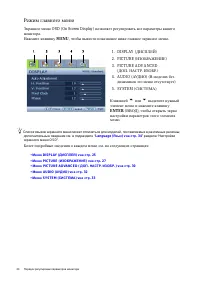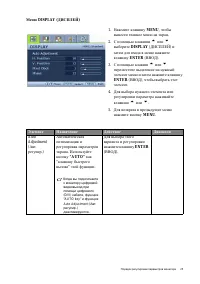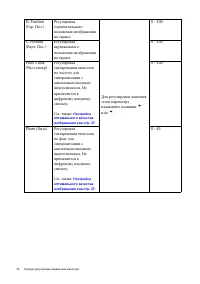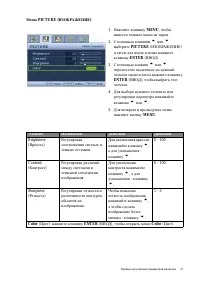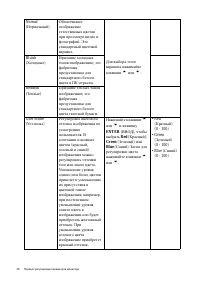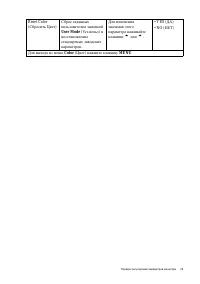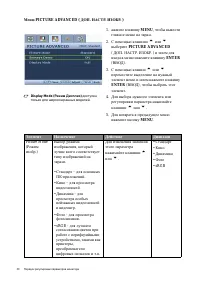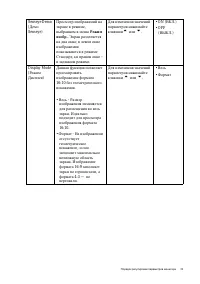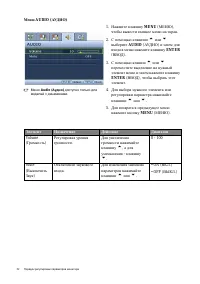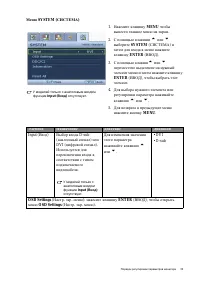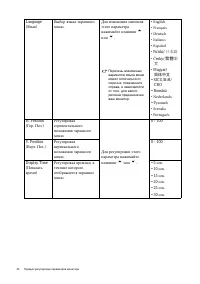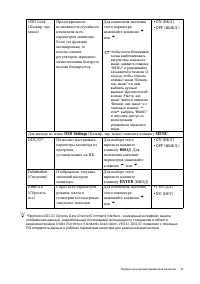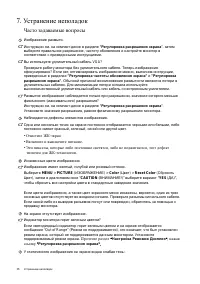Мониторы BenQ E2000W (WA) - инструкция пользователя по применению, эксплуатации и установке на русском языке. Мы надеемся, она поможет вам решить возникшие у вас вопросы при эксплуатации техники.
Если остались вопросы, задайте их в комментариях после инструкции.
"Загружаем инструкцию", означает, что нужно подождать пока файл загрузится и можно будет его читать онлайн. Некоторые инструкции очень большие и время их появления зависит от вашей скорости интернета.
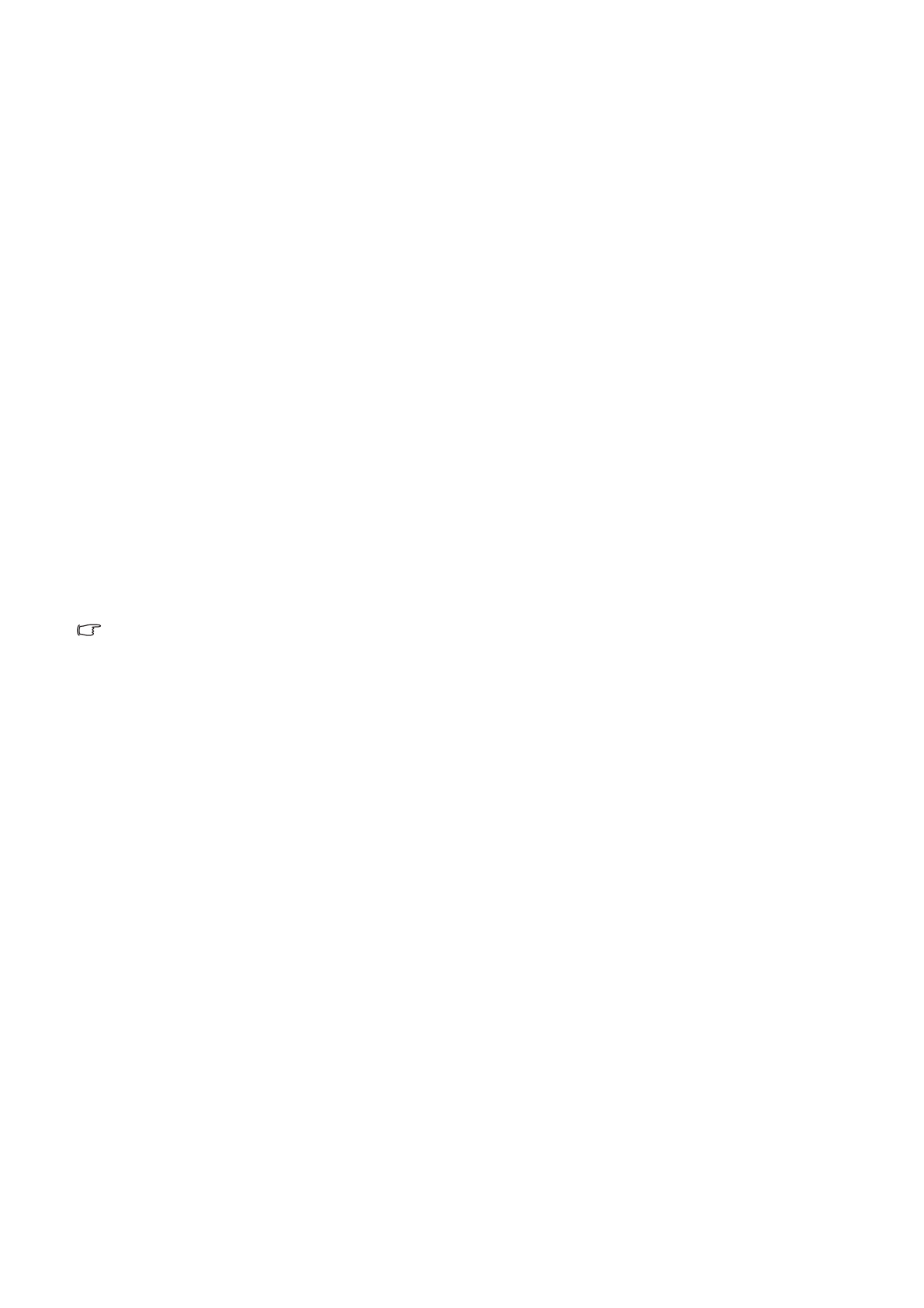
14
Максимально
эффективная
работа
с
монитором
BenQ
Порядок
установки
в
системах
с
Windows Vista
1.
Откройте
окно
Display Settings (
Параметры
экрана
).
Нажмите
правой
кнопкой
на
рабочем
столе
и
во
всплывающем
меню
выделите
пункт
Personalize (
Настройка
).
В
окне
Personalize appearance and sounds (
Настроить
вид
и
звуки
)
выберите
Display Settings
(
Параметры
экрана
).
Откроется
окно
Display Settings (
Параметры
экрана
).
2.
Нажмите
кнопку
Advanced Settings (
Дополнительные
параметры
).
Откроется
окно
Generic PnP Monitor Properties (
Свойства
универсального
монитора
PnP).
3.
Откройте
вкладку
Monitor (
Монитор
)
и
нажмите
кнопку
Properties (
Свойства
).
4.
В
окне
User Account Control (
Управление
учетной
записью
пользователя
)
нажмите
Continue (
Продолжить
).
5.
Откройте
вкладку
Driver (
Драйвер
)
и
нажмите
кнопку
Update Driver (
Обновить
драйвер
).
6.
Вставьте
в
привод
компьютера
компакт
-
диск
,
прилагаемый
к
ЖК
-
монитору
BenQ.
7.
В
окне
Update Driver Software (
ПО
для
обновления
драйвера
)
выберите
пункт
"Browse my computer for driver software (
Искать
драйвер
на
моем
компьютере
)".
8.
Нажмите
‘Browse’ (
Обзор
)
и
укажите
следующий
каталог
: d:\BenQ_LCD\Driver\
(
здесь
d -
это
буква
,
которой
обозначается
привод
CD-ROM).
Буквенное
обозначение
вашего
привода
компакт
-
дисков
может
отличаться
от
обозначения
на
примере
в
зависимости
от
конфигурации
вашей
системы
-
например
, "D:", "E:"
или
"F:"
и
т
.
д
.
9.
В
списке
драйверов
выберите
точное
название
вашего
монитора
файлов
и
нажмите
Next (
Далее
).
В
результате
соответствующие
файлы
драйвера
монитора
будут
скопированы
на
компьютер
и
установлены
.
10.
Нажмите
Close (
Закрыть
).
Перезапуск
Windows Vista
не
потребуется
,
поскольку
драйверы
ЖК
-
монитора
BenQ
начнут
действовать
сразу
же
,
и
вам
не
придется
выполнять
никаких
действий
.
Содержание
- 3 Содержание
- 4 Начало; BenQ
- 6 Начальные; Вид; Гнездо
- 7 Установка; Подсоедините
- 8 Либо
- 10 Отсоединение
- 12 Install Hardware Device drivers (; Search for a suitable driver for my device (
- 13 Windows XP; Windows Vista
- 14 Порядок; Personalize appearance and sounds (; User Account Control (
- 15 Appearance and Themes (
- 16 Готово; Monitor Properties (; Нажмите; Закрыть; еще; Display Properties (
- 17 Настройка
- 18 Панель; DVI
- 20 Структура
- 25 Меню; ENTER
- 28 • Red
- 30 PICTURE ADVANCED; • sRGB
- 31 • OFF
- 33 MENU; • DVI
- 34 Polski
- 35 ВВОД
- 36 Устранение; Часто
- 37 Нужна
Характеристики
Остались вопросы?Не нашли свой ответ в руководстве или возникли другие проблемы? Задайте свой вопрос в форме ниже с подробным описанием вашей ситуации, чтобы другие люди и специалисты смогли дать на него ответ. Если вы знаете как решить проблему другого человека, пожалуйста, подскажите ему :)